


/中文/

/中文/

/中文/

/中文/

/中文/

/中文/

/中文/

/中文/

/中文/

/中文/
 7-zip下载v18.03 简体中文美化版
7-zip下载v18.03 简体中文美化版 Bubble Math(泡泡数学)v1.0 电脑版
Bubble Math(泡泡数学)v1.0 电脑版 EditPad Pro(多功能文本编辑器)v7.65 中文版
EditPad Pro(多功能文本编辑器)v7.65 中文版 Easy Equation Solver(在线方程式计算器)v1.8 官方版
Easy Equation Solver(在线方程式计算器)v1.8 官方版 ScanTransfer(无线传输工具)v2018 官方版
ScanTransfer(无线传输工具)v2018 官方版 彗星QQ资源文件读取器v2.1 绿色免费版
彗星QQ资源文件读取器v2.1 绿色免费版 Flash Renamer(批量重命名软件)v6.9 官方版
Flash Renamer(批量重命名软件)v6.9 官方版 动书编辑器(motionbook)v2018 官方版
动书编辑器(motionbook)v2018 官方版 字由客户端v2.0.0.4 官方版
字由客户端v2.0.0.4 官方版 Notepad2书签版(Notepad2 Bookmark Edition)v5.1 官方版
Notepad2书签版(Notepad2 Bookmark Edition)v5.1 官方版软件Tags: iis7.0</a>iis
iis安装包拥有非常多功能,组件好后拥有更多强大的模块进行各种验证哦,感兴趣的朋友赶紧来绿色资源网下载吧!
如果您的服务器没有安装好IIS7,恰好手里有没有光碟,那么这个IIS 7.0 完整安装包(独立安装包)非常适合您,它同样也是一款完美的win7 iis7.0安装包,值得下载!!!
1:安装iis7.0:进入Vista或2008的 控制面板,选择左侧的 打开或关闭Windows功能 ,单击后会出现安装Windows功能的选项菜单,因为Vista的IIS7的默认安装选项中是不支持ASP和ASP.NET的,因此在安装的时候我们必须手动选择你需要的功能。
2:打开iis7.0:安装完成后,再次进入 控制面板,选择 管理工具---“internet信息服务IIS管理器”
3:设置IIS7.0:选择 Default Web Site,并双击 ASP 的选项IIS7中ASP 父路径 是没有启用的,要想方便的使用ASP,首选要 开启父路径,选择True,这一步搞定父路径选项。
4:IIS7的站点设置:右键单击 Default Web Site 选项,选择红线标记的 高级设置 选项。 在下图这个对话框中设置网站的 主目录 ,访问的端口 等设置。按照上面的步骤IIS7的设置已经基本完成了,但是这个时候,在Windows vista中只能调试ASP的程序,但是还是无法调试ASP+access程序,这是因为windows vista的目录权限问题,下面只剩最后一步,设置目录的权限。
5:权限设置:
a:找到系统安装盘:\Windows\ServiceProfiles\NetworkService\AppData\Local,最好是手动输入路径,因为Appdata的文件是隐藏的。右键单击 Temp文件夹,选择 属性。
b:选择 安全 选项,单击 编辑 按钮,进入 编辑权限 的对话框。
c:选择 添加 按钮,添加用户。
d:在 选择用户或组 的对话框中,在 输入对象名称来选择 的表单中,输入大写字幕A后,单击 确定,系统会自动显示所有带有字幕A的系统用户。
e:在系统列出的用户中,选择 Athenticated Users 这个用户,并单击确定。
f:添加完成这个用户以后,选择添加的用户,单击 完全控制,然后 确定,这样,Temp的访问权限搞定了。系统会有安全提示,选择确定就可以了,试一下,是不ASP+Access可以运行了。这样搞定了。注:特别提醒自己。因为vista在NTFS(磁盘格式)下,所以还要在自己文件夹的安全标签中分别添加:IUSER_机器名和Athenticated Users的完全控制权限。
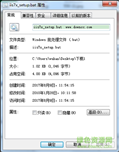
 ASPSweb Server(ASP服务器)绿色版服务器类 / 622KB
ASPSweb Server(ASP服务器)绿色版服务器类 / 622KB
 sharepoint server 2016服务器类 / 1023KB
sharepoint server 2016服务器类 / 1023KB
 ASPSweb Server(ASP服务器)服务器类 / 622KB
ASPSweb Server(ASP服务器)服务器类 / 622KB
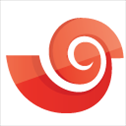 xshell7免费版服务器类 / 44.6M
xshell7免费版服务器类 / 44.6M
 sharepoint server 2016服务器类 / 1023KB
sharepoint server 2016服务器类 / 1023KB
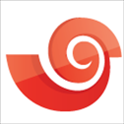 xshell7免费版服务器类 / 44.6M
xshell7免费版服务器类 / 44.6M
 ASPSweb Server(ASP服务器)服务器类 / 622KB
ASPSweb Server(ASP服务器)服务器类 / 622KB
 AbelCam(视频服务器)服务器类 / 23.4M
AbelCam(视频服务器)服务器类 / 23.4M
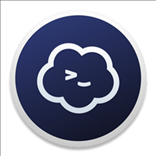 termius官方pc版服务器类 / 152.9M
termius官方pc版服务器类 / 152.9M
 Xmanager7服务器服务器类 / 107M
Xmanager7服务器服务器类 / 107M
 吃鸡服务器状态查询V1.4 绿色版服务器类 / 377KB
吃鸡服务器状态查询V1.4 绿色版服务器类 / 377KB
 护卫神主机大师v4.1.0 官方版服务器类 / 117.0M
护卫神主机大师v4.1.0 官方版服务器类 / 117.0M
 rustdesk-server(中继服务器)v1.1.4 官方版服务器类 / 4.3M
rustdesk-server(中继服务器)v1.1.4 官方版服务器类 / 4.3M
 护卫神主机大师v4.1.0 官方版服务器类 / 117.0M
护卫神主机大师v4.1.0 官方版服务器类 / 117.0M
 PuTTY中文版v0.73 官方版服务器类 / 2.8M
PuTTY中文版v0.73 官方版服务器类 / 2.8M
 Apache Tomcatv8.5.4 最新版服务器类 / 10.3M
Apache Tomcatv8.5.4 最新版服务器类 / 10.3M
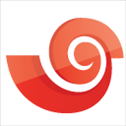 xshell6免费版v6.0.0013 绿色版服务器类 / 16.0M
xshell6免费版v6.0.0013 绿色版服务器类 / 16.0M
 ASPSweb Server(ASP服务器)绿色版服务器类 / 622KB
ASPSweb Server(ASP服务器)绿色版服务器类 / 622KB
 sharepoint server 2016服务器类 / 1023KB
sharepoint server 2016服务器类 / 1023KB
 ASPSweb Server(ASP服务器)服务器类 / 622KB
ASPSweb Server(ASP服务器)服务器类 / 622KB